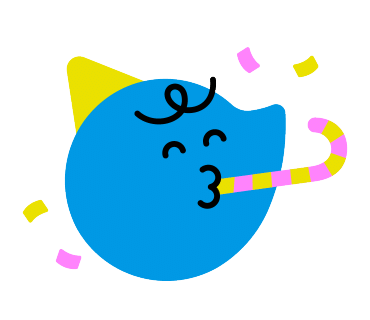아이폰 아이콘 꾸미기 / 단축어 설정, 앱 아이콘 사진으로 바꾸기
요즘 저는 차를 많이 가지고 다니는데 여름이다 보니 에어컨을 안 틀고 다닐 수가 없어서
한두 시간씩 에어컨을 틀었더니 기름값이 많이 나가는 것 같습니다..
차를 안 가지고 다닐 수 없는 상황이라 기름값 지출에 속이 조금 쓰립니다.
그래도 습한 날씨에 창문을 열고 운전하기는 쉽지 않아서
제일 약하게 틀어두고 다니곤 한답니다.
며칠 전에 여의도에 진주집이라는
콩국수 맛집이 있다고 해서
다녀왔습니다.
지하 일층에 있는 식당이었는데 대기 줄이 길어서
지상 일층까지 가서 줄을 서서 기다렸습니다.
저는 최소 한 시간은 기다려야 하는 것 아닌가 하고 생각했는데
삼십 분 만에 자리에 앉을 수 있어서 좋았습니다.
기다리는 공간은 약간 덥긴 하지만 그래서 실내라서 견딜만했습니다.
원래 콩국수 콩비지 같은 식감을 좋아하지 않아서 기대를 하나도
안 하고 갔는데 콩국수가 너무 맛있어서 놀랐습니다.
국물이 정말 진하면서 고소하고 따로
소금 간을 하지 않아도 맛있게 먹었습니다.
이웃님들도 근처에 콩국수 맛있는 곳이 있으시다면
댓글로 추천 부탁드립니다.
이제서야 콩국수에 입문하게 되었답니다.
아이폰에 대해서 연구하고 있는 요즘입니다.
앱 아이콘을 바꾸는 방법은 여러 가지가 있습니다.
아이폰을 쓰면서는 앱 아이콘 이미지를 변경해서 꾸민다는
생각을 못 했었는데 친구 핸드폰을 보니까
알록달록 예쁘게 꾸며서 사용하고 있어서
좋아 보이는 마음에 저도 여러 검색을 통해서
알아보았습니다.
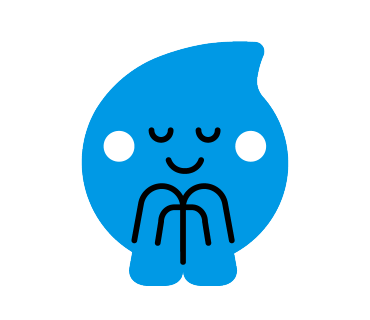
이렇게 아이폰 아이콘 꾸미기를 조금씩 공부하다 보니
요즘 아이폰 꾸미기가 너무 재미있는 것 같습니다.
혹시라도 아이폰 아이콘 꾸미기를 하고 싶은데
바빠서 글을 전부 읽을 시간이 없으신
이웃님들을 위해 gif 파일과 영상 파일로 간단하게 요약해 보았습니다.
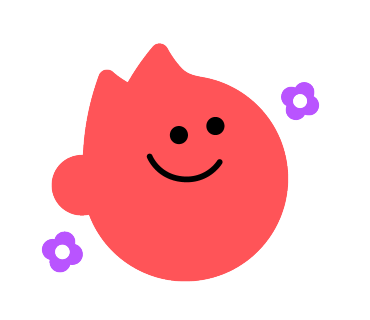
우선 앱 보관함에서 단축어를 입력해서 검색합니다.
단축어 아이콘이 나왔다면 클릭해서 실행해 주겠습니다.
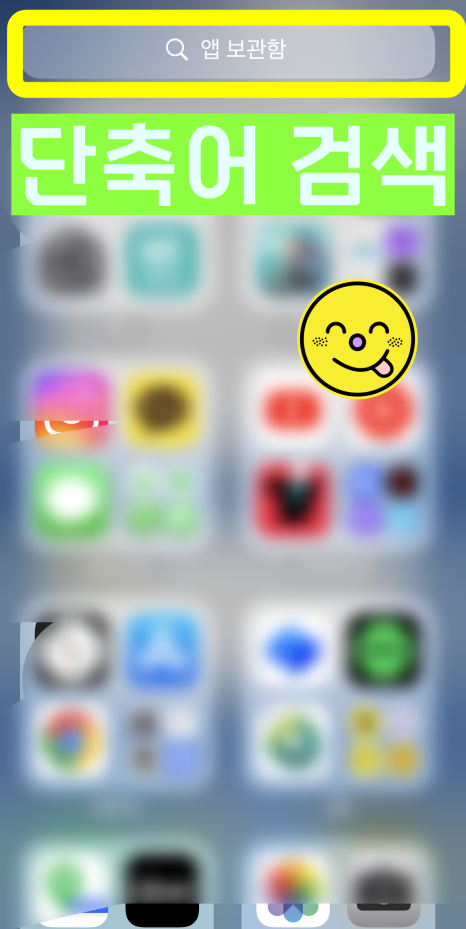
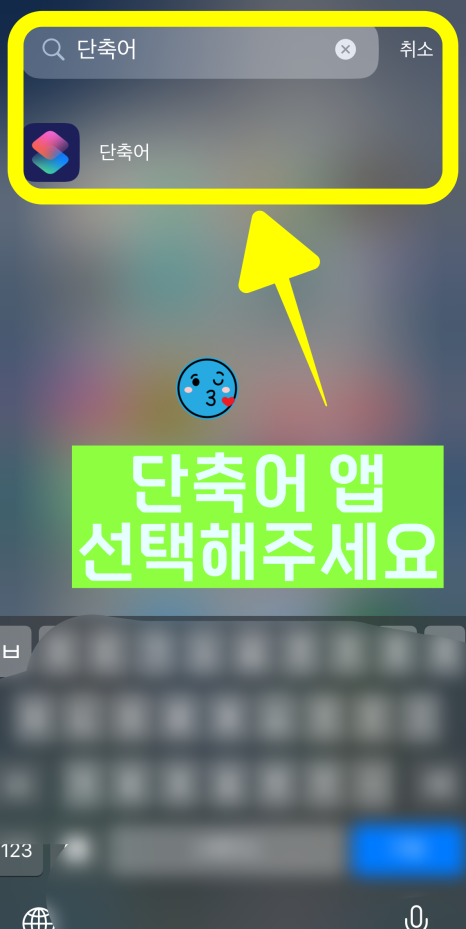
단축어 앱을 실행하셨다면 기본 홈 화면이 뜹니다.
모든 단축어라는 큰 카테고리에
카메라 무음, 음악 틀어줘 등등 여러
단축어를 선택할 수 있습니다.
또한 사용자가 원하는 실행으로 단축어 설정도 가능합니다.
오른쪽 상단에 있는 플러스 모양의 아이콘을 클릭해
새로운 단축어를 만들어보겠습니다.
플러스 버튼을 누르셨다면
새로운 단축어를 만들 수 있는
화면이 뜹니다.
앱에서 매일 실행하는 동작을 단축어로 생성하십시오라고 뜹니다.
가운데 동작 추가를 눌러줍니다.
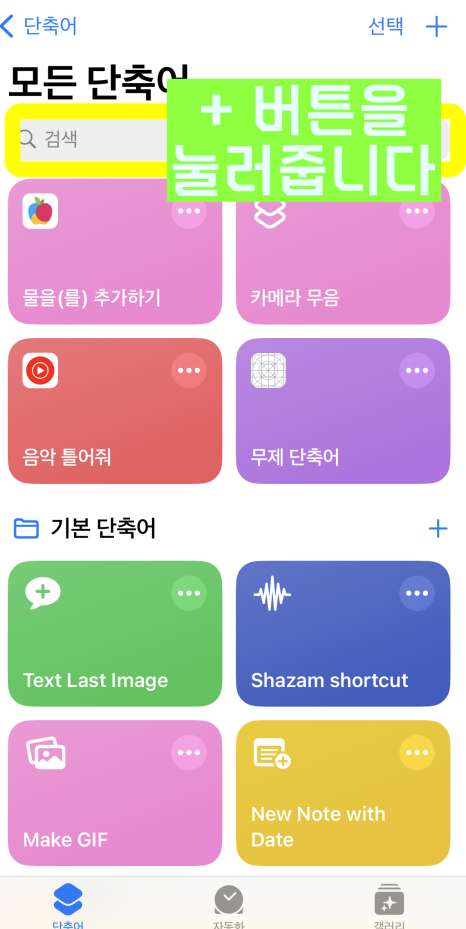
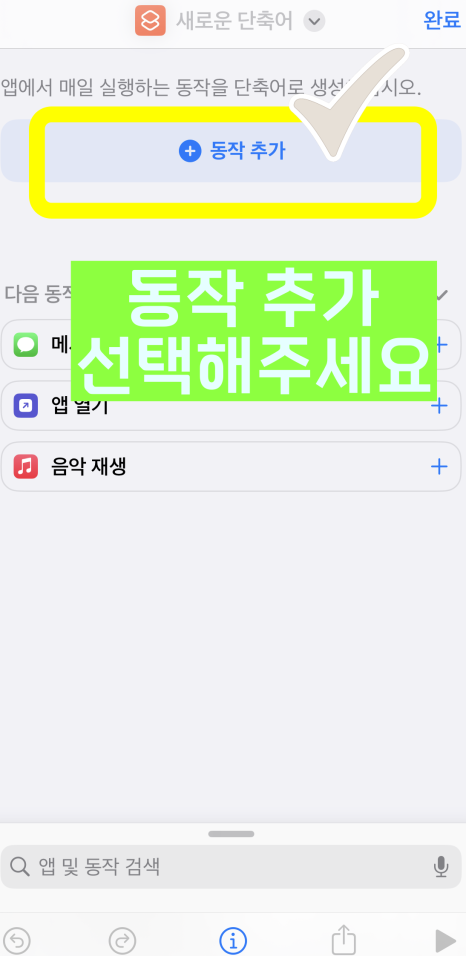
동작 추가 박스를 눌러줬으면 앱 및 동작 검색이 뜹니다.
회색 네모 모양에 '앱 열기'라고 띄어쓰기까지 해서
동작을 검색해 줍니다.
'앱 열기' 스크립트가 떴다면 눌러주세요.
그러면 제일 오른쪽 화면에 보시다시피 앱 열기 스크립트가 활성화됩니다.
노란색 네모 박스를 눌러주세요

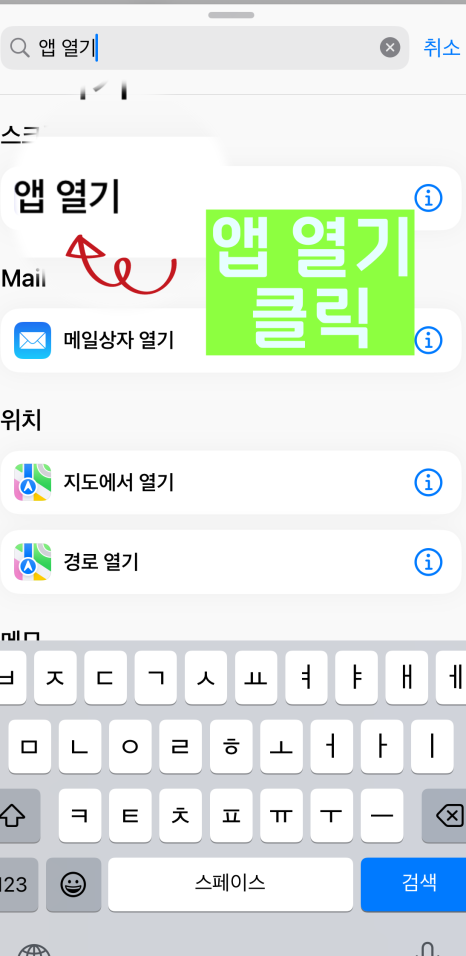
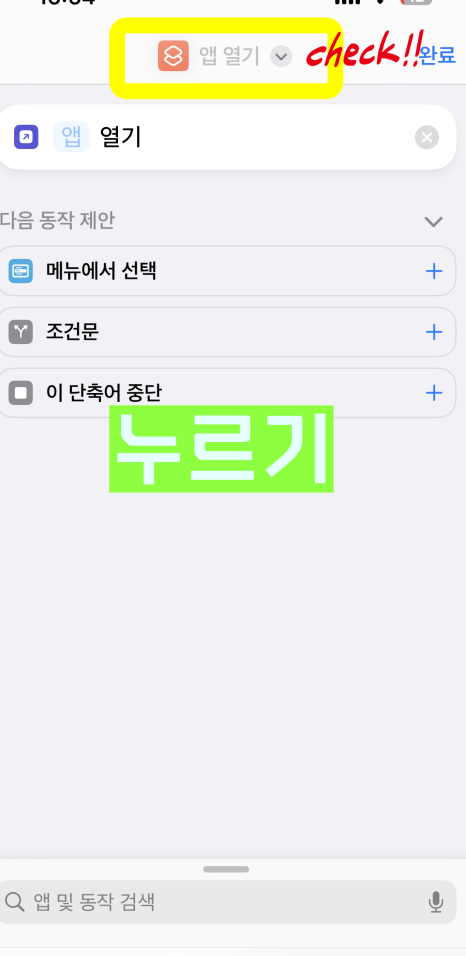
앱 열기 동작을 눌러주시면
- [jd
- [jd
새로운 단축어
- [jd
새로운 단축어
새로운 단축어
- [jd
이름 변경
이름 변경
- [jd
아이콘 선택
아이콘 선택
- [jd
복제
복제
- [jd
이동
이동
- [jd
홈 화면에 추가
홈 화면에 추가
- [jd
파일 내보내기
파일 내보내기
가능합니다.
우선 저는 앱 이름부터 변경해 보겠습니다.
곰돌이로 앱 이름을 변경할게요.
원하는 이름으로 변경해 주세요.
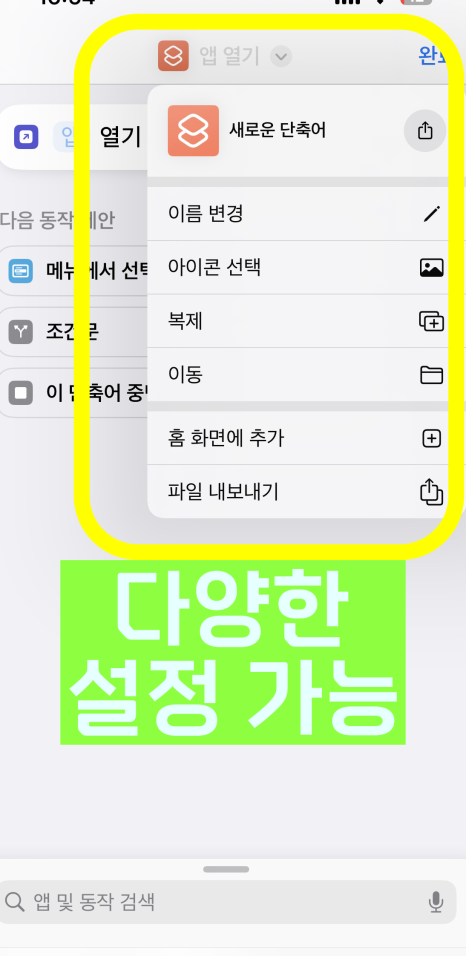
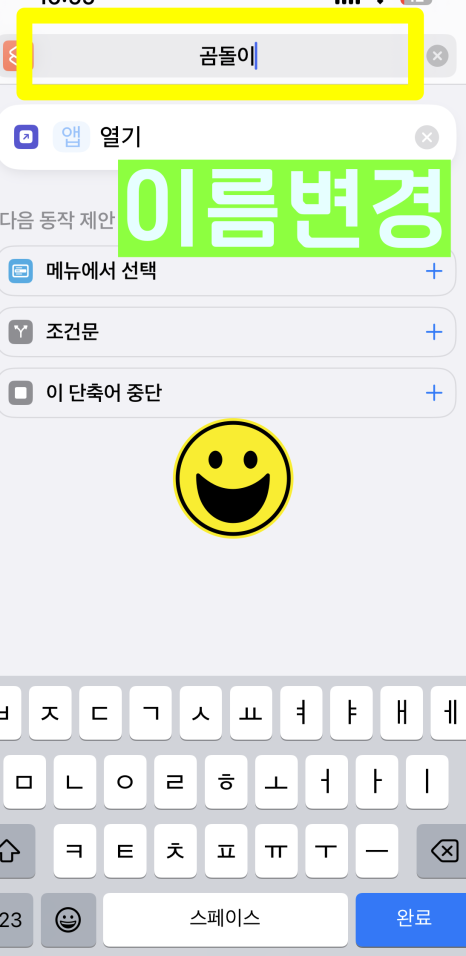
이번에는 실행될 앱을 지정해 주겠습니다.
앱 밑 동작 검색 창에 티빙을 검색해 주겠습니다.
아니면 앱 카테고리에서 내려서 원하는 앱으로 설정해 주시면 됩니다.
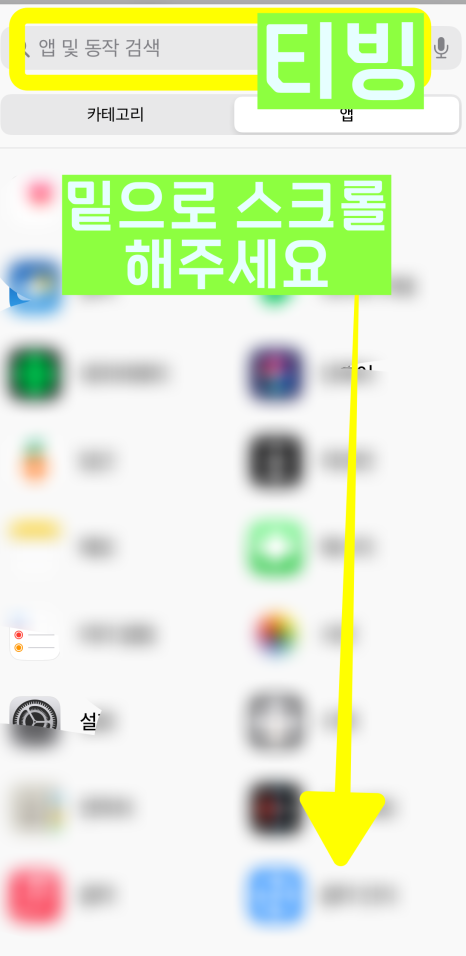
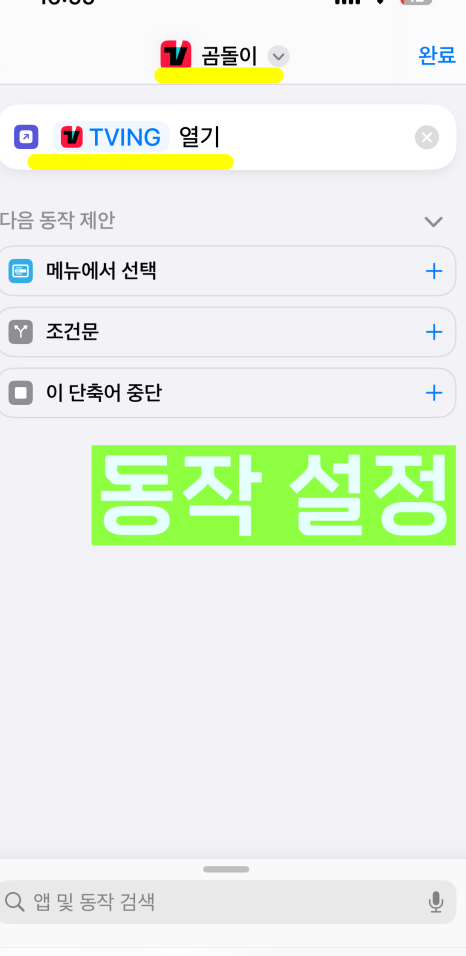
이제는 아이폰 아이콘 꾸미기 해보겠습니다.
지금 보시면 티빙 앱의 이름은 곰돌이로 변경해둔 상태입니다.
이번에는 앱 아이콘 이미지를 바꾸어 보겠습니다.
1번 버튼을 눌러주시면 앱 설정, 이름 변경, 아이콘 선택,
복제, 이동, 홈 화면에 추가, 파일 내보내기
등이 설정 가능합니다.
아이콘 선택을 눌러주세요.
그러면 두 번째 화면이 뜹니다.
가운데에 주황색 박스 두 개가 보이시나요?
왼쪽은 사진 앨범에 있는 사진으로 변경할 수 있는 아이콘입니다.
오른쪽은 원하는 색상으로 아이폰 아이콘 꾸미기 하는 것입니다.
저는 우선 사진 앨범에 있는 사진을 설정해 보겠습니다.
왼쪽 앨범 아이콘을 누르면 사진 선택, 사진 찍기, 파일 선택 이렇게
세 가지가 뜹니다.
저는 사진 선택을 눌러주겠습니다.
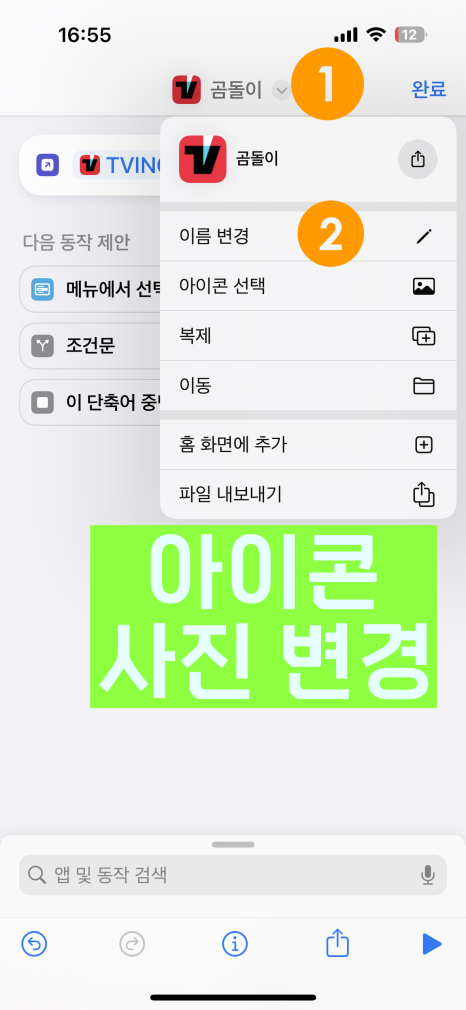
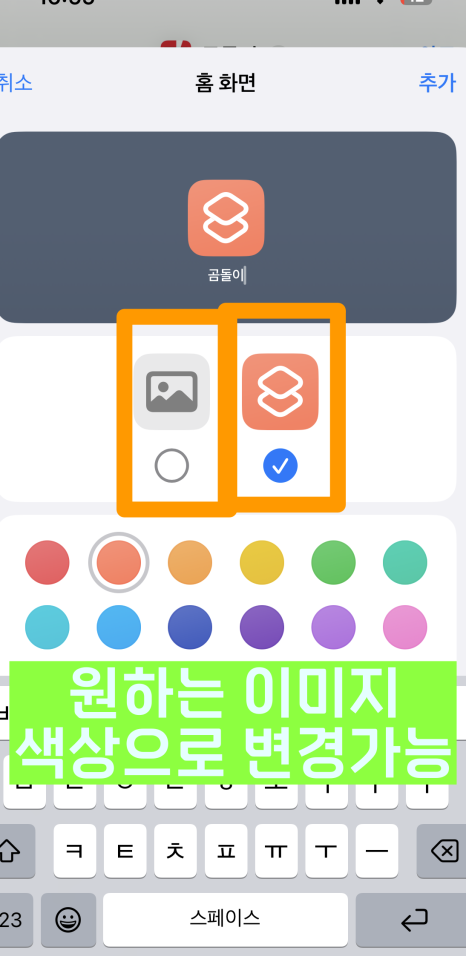
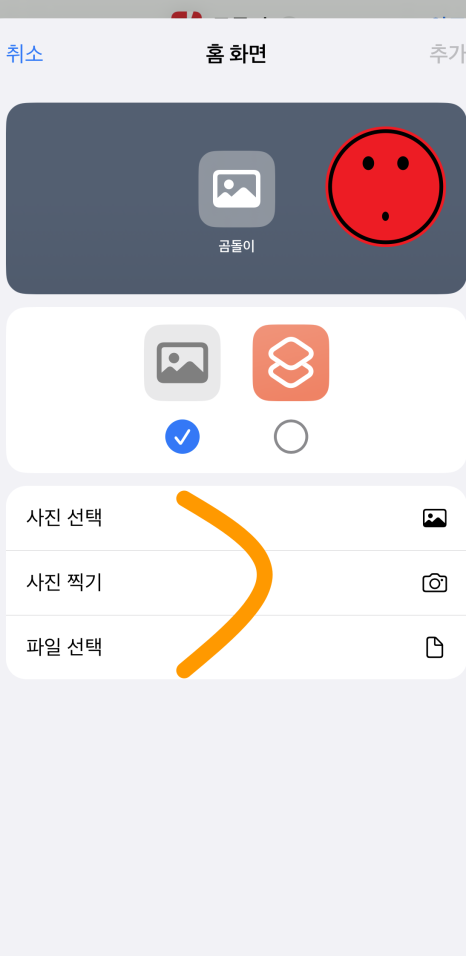
저의 사진 앨범에 있는 사진 중 제일 귀여운 걸로 가져와봤습니다.
라테 아트입니다.
사진을 선택하고 오른쪽 하단에 선택 버튼을 눌러주시면
아이폰 아이콘 꾸미기가 완성됩니다.
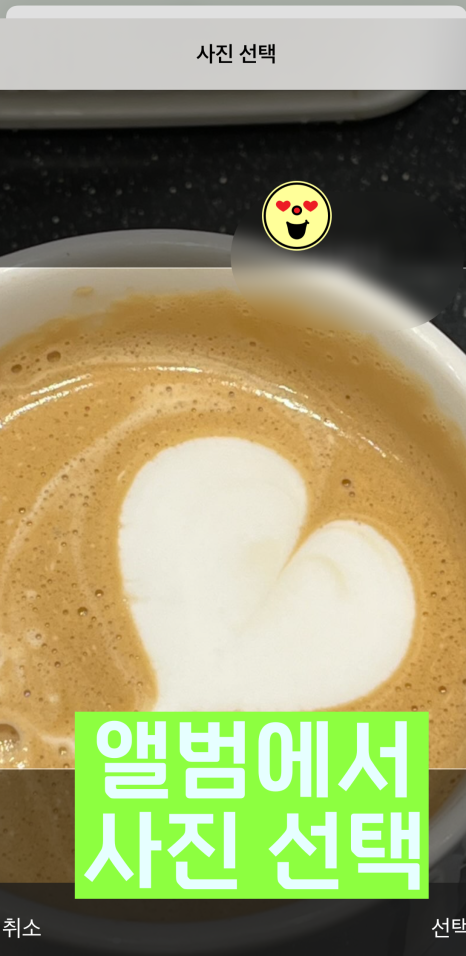

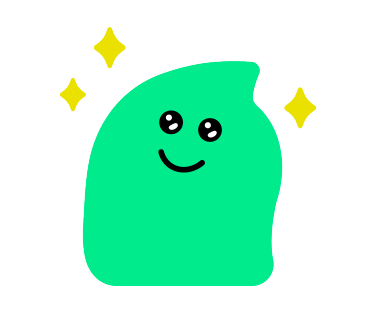
오늘도 저희 블로그에 방문해 주셔서 감사합니다.
댓글과 공감으로 발 도장 꾹 밟아주시면 저도 답방문
하나하나 다 가겠습니다.
더운 여름날 우리 모두 잘 견뎌보아요.
감사합니다.